- Mwandishi Jason Gerald [email protected].
- Public 2024-01-19 22:14.
- Mwisho uliobadilishwa 2025-01-23 12:48.
WikiHow hukufundisha jinsi ya kupakia picha kutoka kwa kompyuta yako au simu kwenye media maarufu za kijamii na tovuti za kushiriki picha. Majukwaa haya ni pamoja na huduma za kushiriki picha Flickr na Imgur, media ya kijamii Facebook na Instagram, na nafasi za kuhifadhi wavuti kama Google Drive na iCloud.
Hatua
Njia 1 ya 7: Kutumia Wavuti na Programu
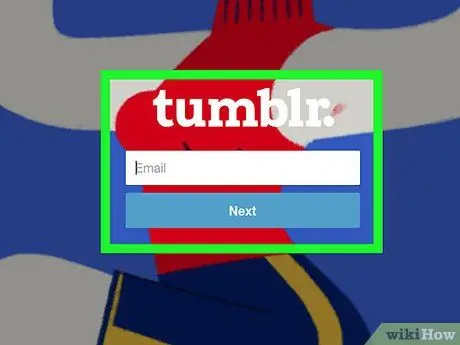
Hatua ya 1. Fungua tovuti na programu unayotaka kutumia
Ili kupakia picha kwenye mtandao, kwanza unahitaji kufungua tovuti au programu inayounga mkono upakiaji wa picha. Tovuti za kukaribisha picha, media ya kijamii, na huduma za kuhifadhi wingu inasaidia kazi hii.
- Ikiwa unahitaji kuingia katika akaunti yako ili uwasilishe picha, hakikisha umeingia kabla ya kuendelea na hatua inayofuata.
- Ikiwa haujawahi kutumia huduma inayohusika hapo awali, utahitaji kuunda akaunti kabla ya kuendelea.
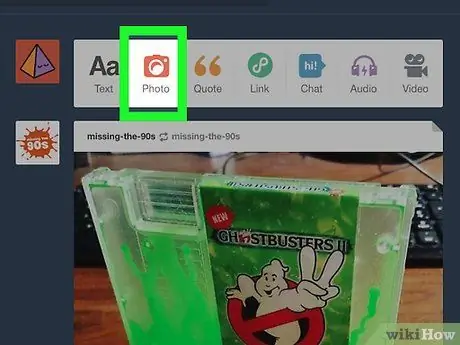
Hatua ya 2. Tafuta sehemu ya "Pakia" ya wavuti au programu
Sehemu za sehemu zitatofautiana kutoka kwa jukwaa hadi jukwaa, lakini kawaida unaweza kupakia picha kutoka kwa ukurasa kuu wa wavuti yako au programu.
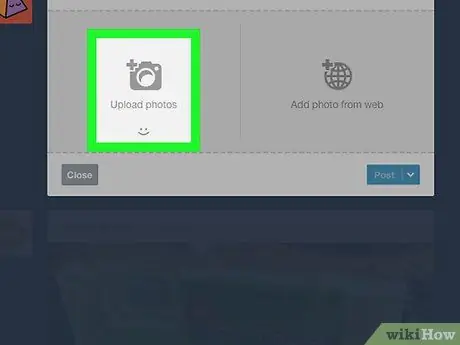
Hatua ya 3. Bonyeza au gusa kitufe cha "Pakia"
Kitufe hiki kinaweza kuandikwa " Pakia Picha ", Lakini kawaida unahitaji kuchagua ikoni ya kamera au ikoni ya mshale inayoelekeza kwenye sehemu ya" Pakia ".
Kwa mfano, kwenye Facebook, unahitaji kubonyeza sanduku la hali na uchague " Picha / Video ”(" Picha / Video ") hapa chini.
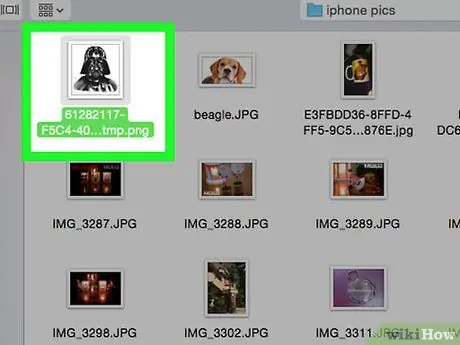
Hatua ya 4. Chagua picha ambazo unataka kupakia
Kwenye kompyuta, kawaida unahitaji kubonyeza " Picha "au" Picha "Kutoka kwa dirisha inayoonekana, bonyeza picha unayotaka kupakia, na uchague" Fungua ”.
Kwenye simu na vidonge, gusa chaguo la "Pakia Picha" kufungua matunzio au "Roll Camera" moja kwa moja. Baada ya hapo, unaweza kuchagua picha na kugusa " Pakia ”(Au kitu kama hicho).
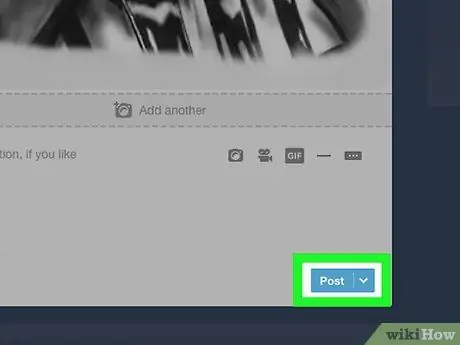
Hatua ya 5. Pakia picha unayotaka
Chagua kitufe cha "Chapisha" au chaguo. Wakati mwingine, kifungo hiki huitwa " Pakia ”, Wakati tovuti zingine au programu zinaonyesha chaguo hili kama ikoni ya mshale inayoonyesha juu.
Tovuti nyingi na programu pia hutoa fursa ya kuhariri au kuongeza vichwa kabla ya kupakia picha
Njia 2 ya 7: Kutumia Flickr
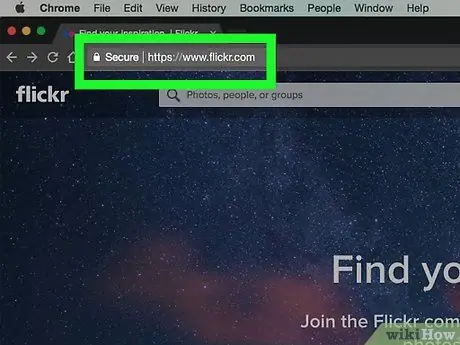
Hatua ya 1. Fungua Flickr
Gusa aikoni ya programu ya Flicker kuifungua (vifaa vya rununu), au tembelea https://www.flickr.com/ kupitia kivinjari (kompyuta za mezani).
Ikiwa haujaingia kwenye akaunti yako ya Flickr, utahitaji kuchagua “ Ingia ”Na uweke anwani yako ya barua pepe na nywila ya akaunti yako ya Flickr.
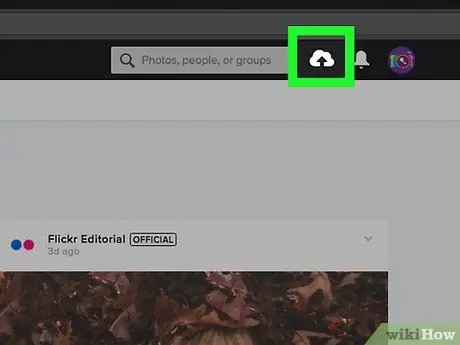
Hatua ya 2. Chagua kitufe cha "Pakia"
Kwenye wavuti ya eneo-kazi, bonyeza ikoni ya juu kwenye kona ya juu kulia ya ukurasa na uchague “ Chagua picha na video za kupakia ”.
Kwenye kifaa cha rununu, gonga ikoni ya kamera chini ya skrini, kisha gonga safu ya masanduku kwenye kona ya chini kushoto mwa skrini
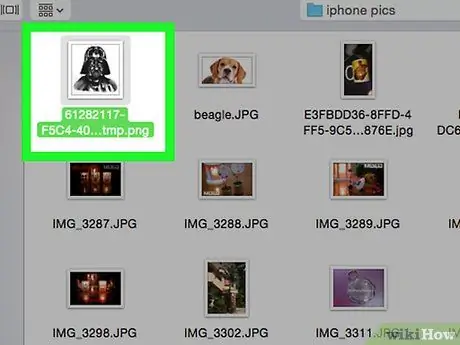
Hatua ya 3. Chagua picha
Bonyeza au gonga picha unayotaka kupakia kwa Flickr.
- Ikiwa unataka kupakia picha nyingi mara moja kupitia wavuti ya eneo-kazi, bonyeza na ushikilie Ctrl (Windows) au Amri (Mac) huku ukibofya kila picha unayotaka kupakia.
- Ili kupakia picha nyingi mara moja kwenye kifaa cha rununu, gusa kila picha unayotaka kupakia.
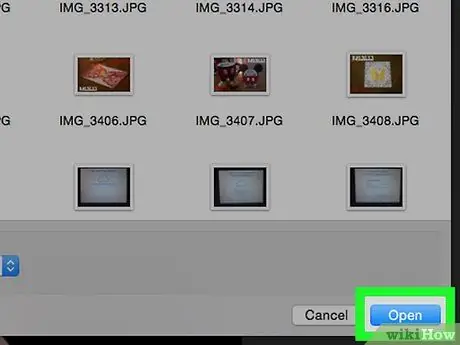
Hatua ya 4. Thibitisha picha zilizochaguliwa
Bonyeza kitufe " Fungua "(Desktop) au gusa kitufe" Ifuatayo ”Mara mbili (programu ya simu).

Hatua ya 5. Pakia picha iliyochaguliwa
Bonyeza " Pakia Picha 1 "(au" Pakia Picha # ") Kwenye kona ya juu kulia ya ukurasa na uchague" Pakia "Unapoombwa (desktop), au gusa kitufe" Chapisha ”Katika kona ya juu kulia ya skrini (programu ya simu). Picha zilizochaguliwa zitapakiwa kwa Flickr.
Njia 3 ya 7: Kutumia Imgur
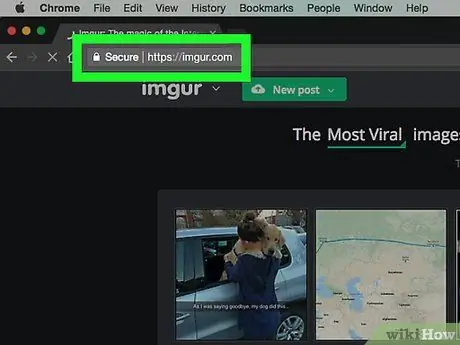
Hatua ya 1. Fungua Imgur
Gusa ikoni ya programu ya Imgur (kifaa cha rununu), au tembelea https://www.imgur.com/ kupitia kivinjari (kompyuta ya mezani).
Ikiwa haujaingia kwenye akaunti yako ya Imgur, chagua " Weka sahihi ”Na uweke anwani ya barua pepe na nenosiri la akaunti ya Imgurl. Kwenye programu ya rununu, unahitaji kugusa ikoni ya wasifu na uchague " Ingia au Jisajili ”.

Hatua ya 2. Chagua "Pakia"
Bonyeza chaguo " Chapisho jipya "Juu ya ukurasa na uchague" Vinjari ”(Eneo-kazi). Kwa watumiaji wa programu za rununu, gonga ikoni ya kamera chini ya skrini.
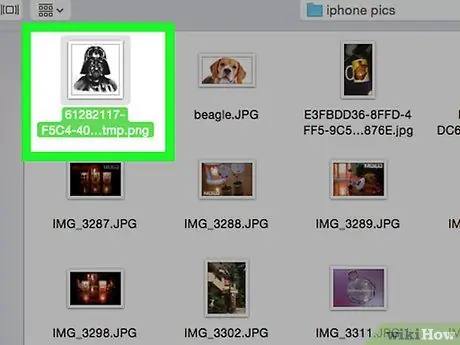
Hatua ya 3. Chagua picha ambazo unataka kupakia
Bonyeza au gonga picha unayotaka kupakia kwa Imgur.
Kwenye programu ya rununu, unahitaji kugusa “ Ruhusu ufikiaji wa picha ”(Au kitu kama hicho) huonyeshwa chini ya skrini kabla ya kuweza kuchagua picha.
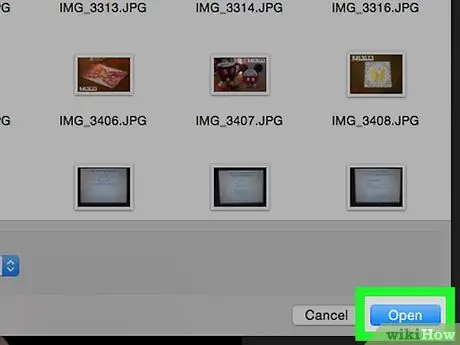
Hatua ya 4. Thibitisha uteuzi wa picha
Bonyeza kitufe " Fungua "(Kompyuta) au gusa" Ifuatayo ”(Simu ya rununu).
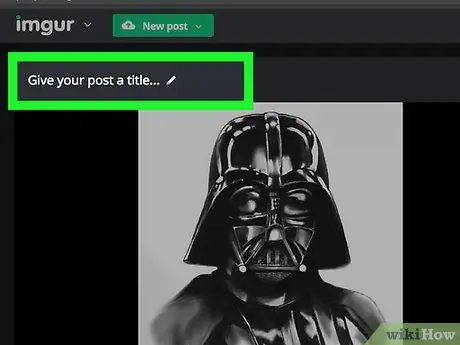
Hatua ya 5. Ingiza kichwa
Imgur inahitaji kila chapisho kuwa na kichwa. Kwa hivyo, bonyeza uwanja wa "Toa chapisho lako" (tovuti ya eneo-kazi) au gonga uwanja wa "Kichwa cha Post" (programu ya rununu), kisha andika kichwa unachotaka kutumia kwa picha.
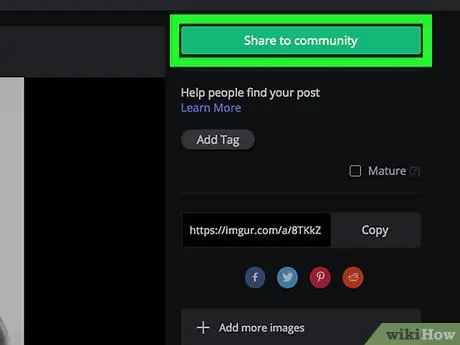
Hatua ya 6. Pakia picha
Bonyeza kitufe " Shiriki kwa jamii "(Tovuti ya eneo-kazi) au gusa kitufe" Chapisha ”Katika kona ya juu kulia ya ukurasa au skrini. Baada ya hapo, picha itapakiwa kwa Imgur.
Njia ya 4 kati ya 7: Kutumia Facebook
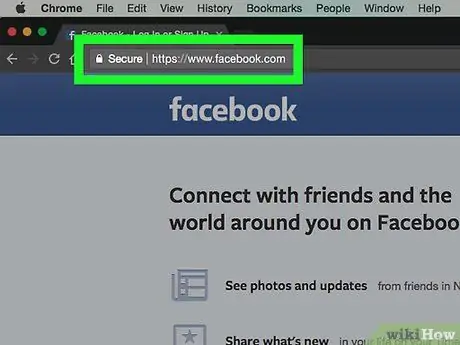
Hatua ya 1. Fungua Facebook
Gusa aikoni ya programu ya Facebook (kifaa cha rununu) au tembelea kupitia kivinjari (kompyuta ya mezani).
Ikiwa haujaingia kwenye akaunti yako ya Facebook, ingiza anwani yako ya barua pepe ya Facebook (au nambari ya simu) na nywila kabla ya kuendelea
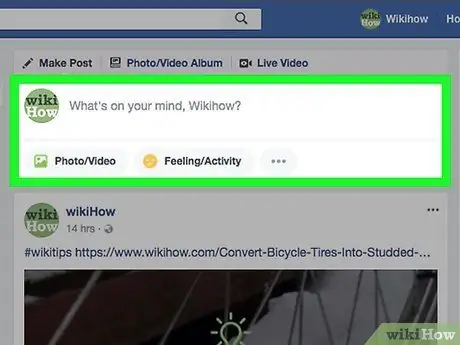
Hatua ya 2. Angalia sanduku la hali
Sanduku hili kawaida huonyeshwa juu ya ukurasa wa Facebook au skrini.
Kwenye vifaa vya Android, gusa kisanduku cha hali kabla ya kuendelea
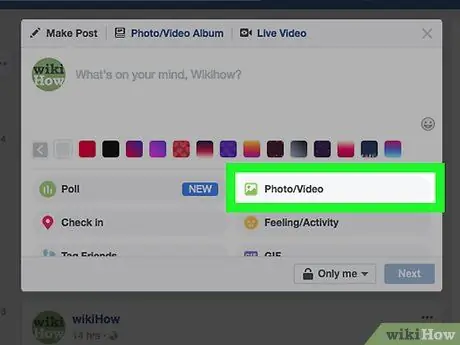
Hatua ya 3. Chagua "Picha" ("Picha")
Bonyeza chaguo " Picha / Video "(" Picha / Video ") iliyo chini ya kisanduku cha hadhi (tovuti ya eneo-kazi), au gusa" Picha "(" Picha ") au" Picha / Video ”(" Picha / Video ") ambayo iko chini ya kisanduku cha hadhi (programu ya simu).
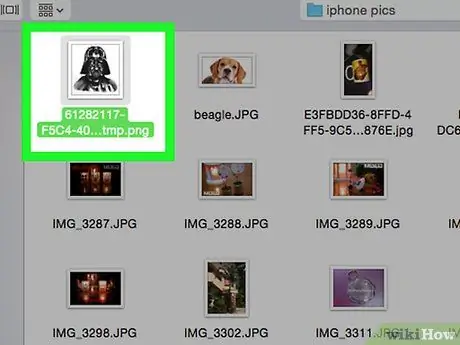
Hatua ya 4. Chagua picha ambazo unataka kupakia
Bonyeza au gonga picha unayotaka kupakia kwenye Facebook.
- Ikiwa unataka kupakia picha nyingi mara moja kwenye wavuti ya eneo-kazi, bonyeza na ushikilie Ctrl (Windows) au Amri (Mac) huku ukibofya kila picha unayotaka kupakia.
- Ili kupakia picha nyingi mara moja kwenye programu ya rununu ya Facebook, gonga kila picha unayotaka kupakia.
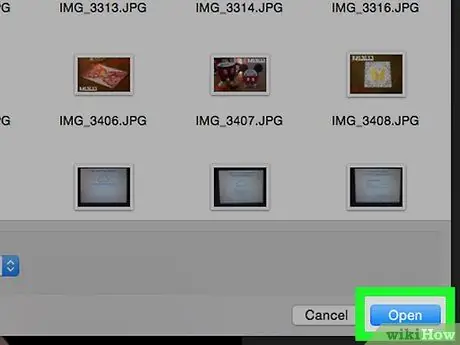
Hatua ya 5. Thibitisha picha zilizochaguliwa
Bonyeza kitufe " Fungua "(Tovuti ya eneo-kazi) au" Imefanywa ”(Programu ya simu).
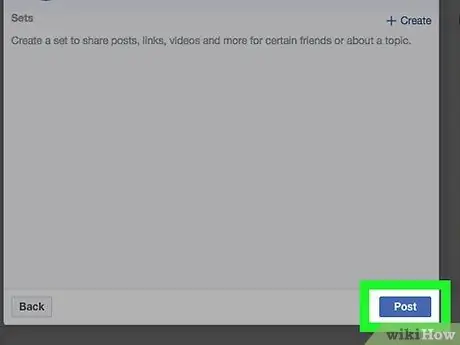
Hatua ya 6. Pakia picha zilizochaguliwa
Bonyeza au gonga " Chapisha ”(" Wasilisha ") kwenye dirisha la hadhi ili kupakia picha kwenye Facebook.
Njia ya 5 kati ya 7: Kutumia Instagram
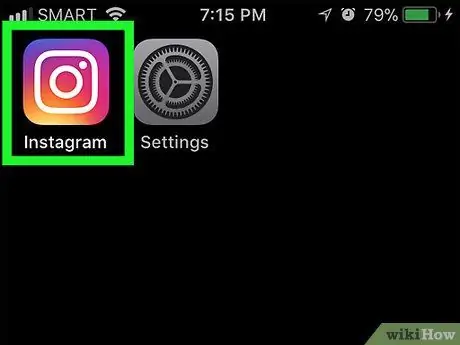
Hatua ya 1. Fungua Instagram
Gusa aikoni ya programu ya Instagram kuifungua. Lazima utumie programu ya Instagram kupakia picha unayotaka.
Ikiwa haujaingia kwenye akaunti yako ya Instagram, ingiza anwani yako ya barua pepe (au jina la mtumiaji lililounganishwa au nambari ya simu) na nenosiri la akaunti kabla ya kuendelea
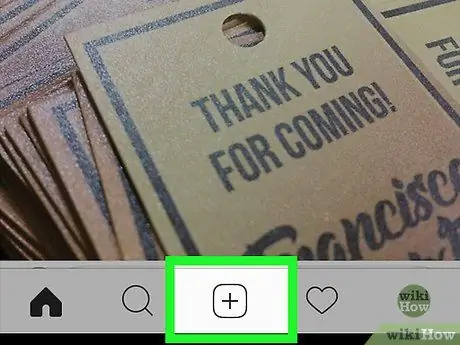
Hatua ya 2. Gusa kitufe
Iko chini ya skrini. Baada ya hapo, orodha ya picha zilizohifadhiwa kwenye simu yako au kompyuta kibao itaonyeshwa.
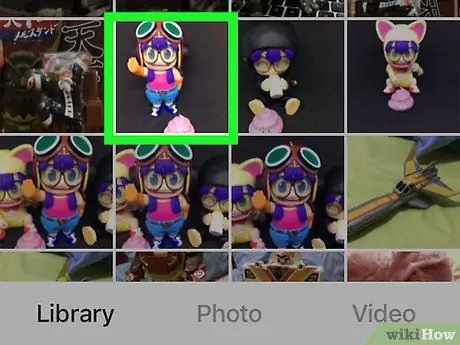
Hatua ya 3. Chagua picha unayotaka
Gusa picha unayotaka kupakia.
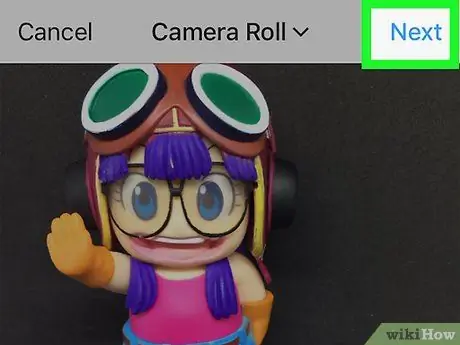
Hatua ya 4. Gusa kitufe kinachofuata
Iko kona ya juu kulia ya skrini.
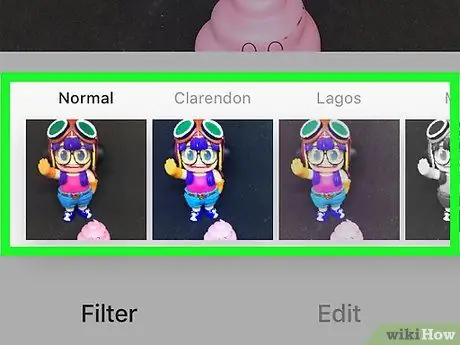
Hatua ya 5. Chagua kichujio unachotaka kutumia
Gusa kichujio unachotaka kutumia kwenye picha.
Unaweza kuruka hatua hii ikiwa unataka
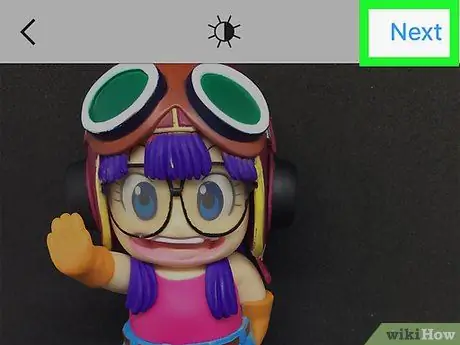
Hatua ya 6. Gusa kitufe kinachofuata
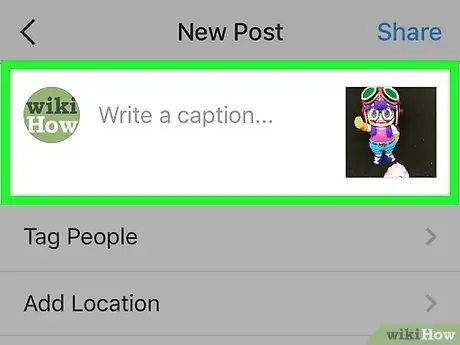
Hatua ya 7. Ongeza maelezo mafupi
Gonga sehemu ya maandishi juu ya skrini, kisha andika maelezo mafupi unayotaka kutumia kwa picha.
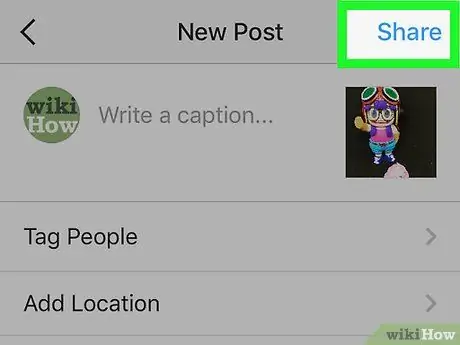
Hatua ya 8. Gusa kitufe cha Shiriki
Iko kona ya juu kulia ya skrini. Baada ya hapo, picha itapakiwa kwenye ukurasa wako wa Instagram.
Njia ya 6 kati ya 7: Kutumia Hifadhi ya Google
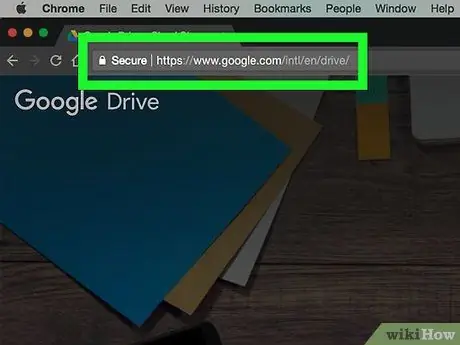
Hatua ya 1. Fungua Hifadhi ya Google
Gusa aikoni ya programu ya Hifadhi ya Google (kifaa cha rununu) au tembelea https://drive.google.com/ kupitia kivinjari (kompyuta ya mezani).
Ikiwa haujaingia kwenye akaunti yako ya Hifadhi ya Google, bonyeza " WEKA SAHIHI ”Na uweke anwani ya barua pepe na nywila.
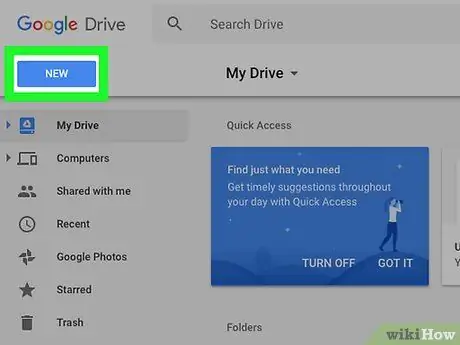
Hatua ya 2. Chagua kitufe cha "Pakia"
Bonyeza kitufe Mpya ”Kwenye kona ya juu kushoto mwa dirisha (tovuti ya eneo-kazi), au gusa“ + ”Katika kona ya chini kulia ya skrini (programu ya simu).
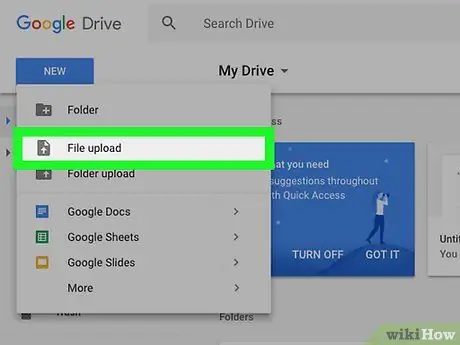
Hatua ya 3. Chagua "Picha"
Bonyeza kitufe " Pakia faili "(Tovuti ya eneo-kazi) au chaguo la kugusa" Pakia, kisha gusa " Picha na Video ”(Programu ya simu).
Kwenye vifaa vya Android, gusa chaguo " Picha ", na sio " Picha na Video ”Kwenye ukurasa huu.
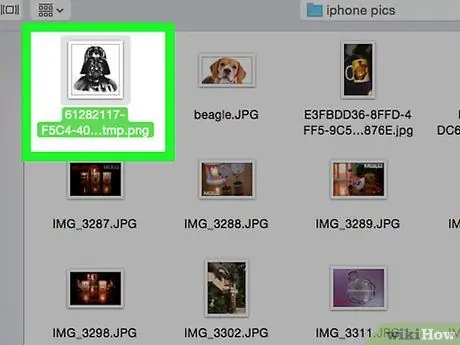
Hatua ya 4. Chagua picha ambazo unataka kupakia
Bonyeza au gonga picha unayotaka kupakia kwenye Hifadhi ya Google.
- Kwenye kifaa cha rununu, gusa eneo la picha (k.m. Kamera Roll ”) Ambayo unataka kufungua kwanza.
- Ikiwa unataka kupakia picha nyingi mara moja kupitia wavuti ya eneo-kazi, bonyeza na ushikilie Ctrl (Windows) au Amri (Mac) huku ukibofya kila picha unayotaka kupakia.
- Ili kupakia picha nyingi mara moja kupitia programu ya rununu, gusa kila picha unayotaka kupakia (kwenye vifaa vya Android, gusa na ushikilie picha).
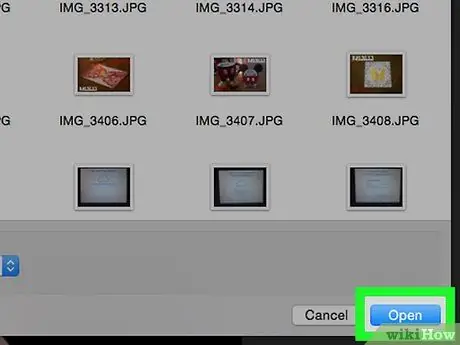
Hatua ya 5. Thibitisha picha zilizochaguliwa
Bonyeza kitufe " Fungua "(Tovuti ya eneo-kazi) au gusa kitufe" PAKUA ”(Programu ya simu) kupakia picha kwenye Hifadhi ya Google.
Kwenye vifaa vya Android, gusa picha ili kuipakia moja kwa moja kwenye Hifadhi ya Google
Njia ya 7 kati ya 7: Kutumia iCloud

Hatua ya 1. Fungua tovuti ya iCloud
Tembelea https://www.icloud.com/ katika kivinjari. Kumbuka kwamba huwezi kupakia faili kwenye iCloud kupitia programu ya iCloud kwenye iPhone yako au iPad.
Ikiwa bado haujaingia kwenye akaunti yako ya iCloud, ingiza anwani yako ya barua pepe ya Apple ID na nywila, kisha bonyeza kitufe cha → kabla ya kuendelea
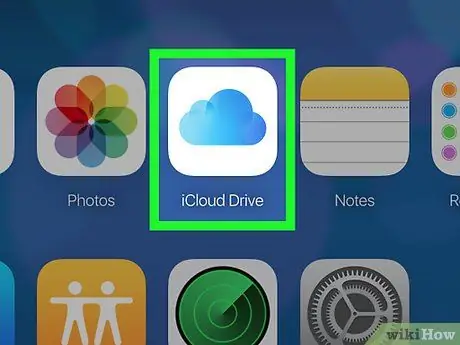
Hatua ya 2. Bonyeza
"Hifadhi ya iCloud". Chaguo hili linaonyeshwa na ikoni ya wingu iliyoonyeshwa juu ya ukurasa. Ni ikoni ya wingu iliyo na mshale unaoelekea juu juu ya dirisha. Bonyeza picha unayotaka kupakia. Iko kwenye kona ya chini kulia ya dirisha. Baada ya hapo, picha zitapakia mara moja kwenye folda ya Hifadhi ya iCloud.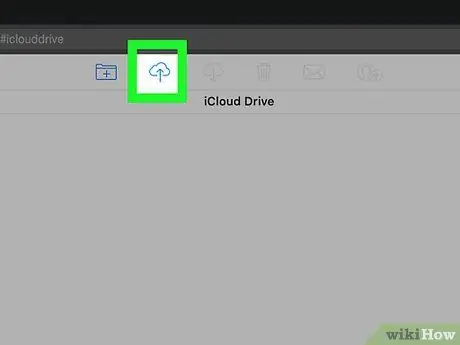
Hatua ya 3. Bonyeza kitufe cha "Pakia"
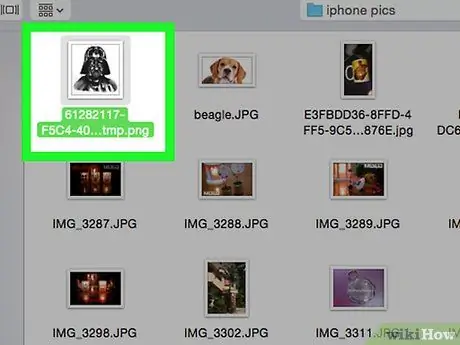
Hatua ya 4. Chagua picha unayotaka
Ikiwa unataka kupakia picha nyingi mara moja kupitia wavuti ya eneo-kazi, bonyeza na ushikilie Ctrl (Windows) au Amri (Mac) huku ukibofya kila picha unayotaka kupakia
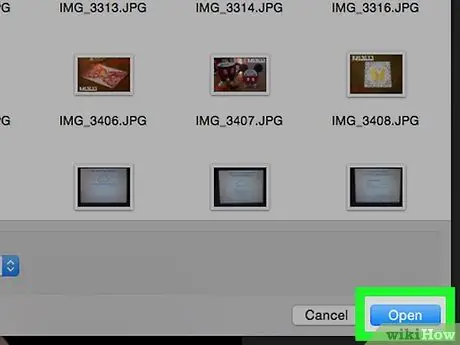
Hatua ya 5. Bonyeza Fungua
Vidokezo






